Wanneer u een videobestand met de extensie .m4v heeft en u dit wilt openen. U heeft echter enkele vragen over het M4V-videobestand. Wat is M4V? Hoe het direct openen en converteren? In dit artikel vindt u de antwoorden. Ga verder met dit artikel.
Deel 1. Wat is een M4V-bestand
M4V is een videobestandsformaat, ontwikkeld door Apple. De bestandsnaamextensie is .m4v. De M4V-video is vergelijkbaar met de MP4-video. Maar M4V wordt voornamelijk beschermd door DRM-kopieerbeveiliging. Bovendien gebruikt Apple meestal het M4V-formaat om de video's in de iTunes Store te coderen om ongeoorloofde reproductie te voorkomen. Daarom kunt u de beveiligde M4V-video alleen afspelen op uw computer of iOS-apparaat met een geautoriseerd account. En het account moet worden gebruikt om de video in iTunes te kopen.
Bovendien is hier een niet-DRM M4V-bestand dat door persoonlijk is geproduceerd en gebruikt. Het kan alleen rechtstreeks op uw telefoon worden afgespeeld met de videospeler. Als je het op de computer wilt spelen, moet je de formaatconversie uitvoeren.
Deel 2. M4V versus MP4
Meestal lijkt M4V erg op MP4, maar de onderstaande tabel laat het verschil tussen M4V en MP4 zien.
| Formaat | Ontwikkeld door | Videocoderingsformaat(en) | Audiocoderingsformaat(en) | Beschrijving |
|---|---|---|---|---|
| M4V | Appel | H.264 | AAC, Dolby Digital | In een MPEG-4-bestand kan video uit de Apple iTunes Store worden opgeslagen. En het is vergelijkbaar met de MP4, behalve dat het Apple's FairPlay DRM-auteursrechtbescherming gebruikt. |
| MP4 | Internationale Organisatie voor Standaardisatie | H.264, H.265, MPEG-4 Deel 2, MPEG-2, MPEG-1 | Geavanceerde audiocodering, MP3 en andere | Een veelgebruikt videobestandstype voor het opslaan van een film, videoclip of tv-programma. Het ondersteunt video van hoge kwaliteit en wordt vaak opgeslagen in de QuickTime-bestandsindeling. |
Deel 3. Hoe een M4V-bestand te openen
Apple gebruikt DRM-kopieerbeveiliging op alle M4V-video's. U zult merken dat het gemakkelijk is om de bestanden op uw door iTunes geautoriseerde computers te openen. Na aankoop kunt u genieten van de M4V-video in iTunes zonder apparaat- of systeembeperkingen. En er zijn enkele M4V-spelers die u kunt proberen de M4V-video rechtstreeks met DRM af te spelen.
Voor Mac-gebruikers kunt u de ingebouwde QuickTime Player rechtstreeks gebruiken. Voor Windows-gebruikers kunt u eerst de standaard Windows Media Player proberen. Als het niet werkt, kunt u tools van derden downloaden, zoals de VLC-mediaspeler, KMPlayer, DivX Player, enz., om het af te spelen.
Als u het M4V-bestand echter zonder DRM wilt afspelen, moet u een andere speler, zoals webOS Video Player, op een telefoon gebruiken. Of u kunt M4V zonder DRM converteren naar andere formaten zoals MP4 om op de computer af te spelen met de standaard videospeler.
Als je een door HandBrake geproduceerde M4V hebt, kun je deze bovendien proberen op PlayStation 3 te spelen.
Deel 4. Hoe M4V-bestanden te converteren
Niet alle M4V-bestanden kunnen direct worden afgespeeld, vooral niet voor M4V zonder DRM. Daarom hebt u een M4V-converter nodig om het niet-DRM M4V-bestand te wijzigen naar andere formaten die door uw computer of mobiel worden ondersteund, zoals Android en iPhone. ArkThinker Video Converter Ultimate is een van de beste M4V-conversiesoftware die de conversie van meer dan 320 formaten ondersteunt. Hiermee kunt u M4V converteren naar MP4, MP3, MOV, AVI, DVD, GIF, JPG, MKV, WAV, WMV, AAC, JPEG, OGG, TS, VOB, FLV, enz., en andere bestanden omzetten in M4V. Ondertussen helpt een gebruiksvriendelijke interface u het M4V-formaat met een paar klikken te wijzigen. Download en installeer hier de M4V-videoconverter op Windows of Mac.
Eenvoudige stappen om M4V-bestanden te converteren
Upload een M4V-bestand
Voeg een M4V-bestand toe aan de hoofdinterface door op de Bestanden toevoegen knop of de Plus icoon. Slepen en neerzetten van een M4V-bestand kan ook worden ondersteund.
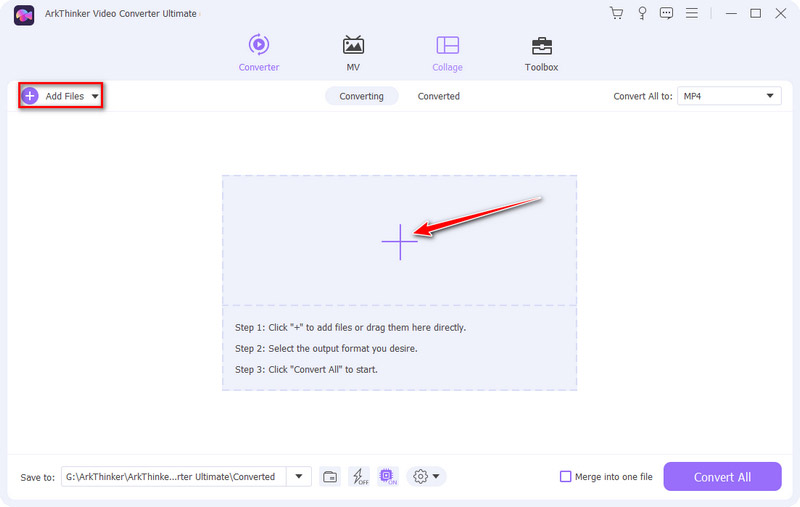
Stel het uitvoerformaat in
Klik op de vervolgkeuzelijst naast Alles converteren naaren u kunt het uitvoerformaat voor het M4V-bestand instellen. Kies het uitvoerformaat uit het Video, Audio, of Apparaat tabblad. De meest gebruikelijke manier is het converteren van M4V naar MP4-formaat.
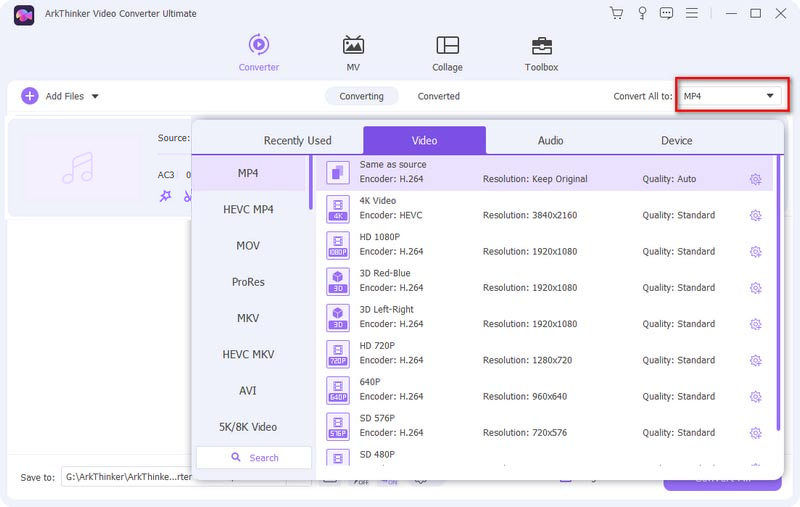
Start de conversie
selecteer het opslagpad voor het geconverteerde bestand en klik op de Alles omzetten knop. Vervolgens kunt u het gewijzigde bestand afspelen.
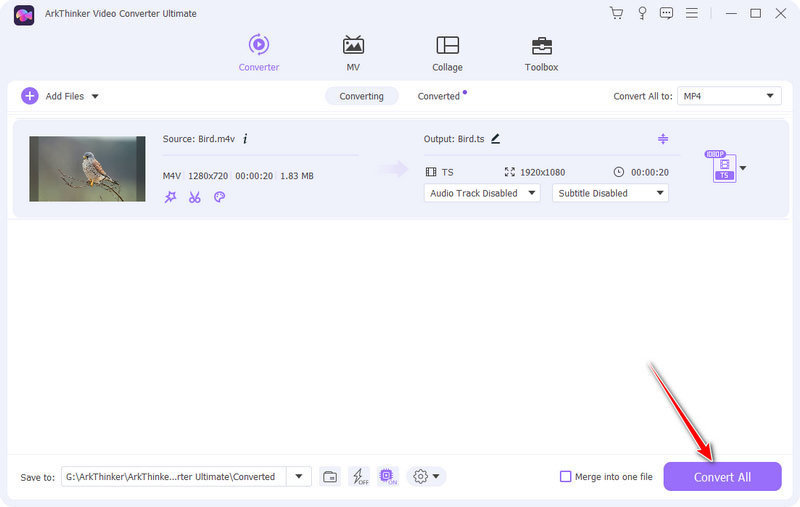
De volgende lijst toont algemene formaatconversies tussen M4V en andere formaten. Lees om meer te weten!
Converteer M4V naar een ander bestand
- M4V naar MP4
- M4V naar MP3
- M4V naar MOV
- M4V naar AVI
- M4V naar DVD
- M4V naar GIF
- M4V naar JPG
- M4V naar MKV
- M4V naar WAV
- M4V naar WMV
- M4V naar AAC
- M4V naar OGG
- M4V naar TS
- M4V naar VOB
- M4V naar FLV
Converteer ander bestand naar M4V
- MP4 naar M4V
- MP3 naar M4V
- Verplaats naar M4V
- AVI naar M4V
- DVD naar M4V
- GIF naar M4V
- JPG naar M4V
- MKV naar M4V
- WAV naar M4V
- WMV naar M4V
- AAC naar M4V
- OGG naar M4V
- TS naar M4V
- VOB naar M4V
- FLV naar M4V
Deel 5. Veelgestelde vragen over M4V
-
Kan iPad M4V-bestanden afspelen?
Ja. Alle iOS-apparaten waarop de video is gekocht, zoals iPad, iPhone en iPod Touch, kunnen M4V-bestanden rechtstreeks afspelen.
-
Kunnen M4V-bestanden op Windows worden afgespeeld?
Ja. Windows-computers spelen de M4V-bestanden alleen af zonder DRM-beveiliging op de ingebouwde Windows Media Player. Natuurlijk kunnen sommige andere externe spelers het spelen ervan ook ondersteunen.
-
Waarom slaat HandBrake MP4 op als M4V?
HandBrake is een gratis transcoder voor het maken van digitale videobestanden. De transcoder kan video en audio van vrijwel elk formaat naar verschillende gangbare formaten transcoderen, maar kan de kopieerbeveiliging niet omzeilen of schenden. Zodat u het MP4-formaat als M4V-video kunt opslaan met HandBrake.
Converteer bestandsformaten zonder verlies
Een videoformaat is de container waarin audio, video, ondertitels en andere metadata worden opgeslagen.
Bestand nu converterenAlgemene bestandsformaten
- Wat is MP4 en hoe MP4 te openen, converteren en bewerken
- Wat is MP3 en hoe open/converteer je het?
- Wat is MOV en hoe het te openen/converteren
- Wat is FLAC en hoe u het kunt openen/converteren
- Wat is AVI en hoe te spelen, openen en converteren
- Alles over WAV: informatie, openen en converteren
- MKV-formaat: Inleiding, MKV openen en converteren
- M4A-audiobestand: wat is het en hoe speel je het af?
- AMV-formaat: inleiding en tips voor het bewerken en converteren van het AMV-formaat



